如何解决Win7主机USB接口故障?
如何解决Win7主机USB接口故障??有的用户使用电脑的时候将自己的u盘连接到电脑的时候,发现电脑无法正常的连接,切换其他的设备电脑依然无法正常的连接,可以确定是usb接口的问题。那么电脑usb接口无法使用问题怎么解决,很多小伙伴不知道怎么详细操作,小编下面整理了win7系统主机usb接口无法正常使用解决步骤,如果你感兴趣的话,跟着小编一起往下看看吧!

win7系统主机usb接口无法正常使用解决步骤
1、右键选择计算机点击属性。
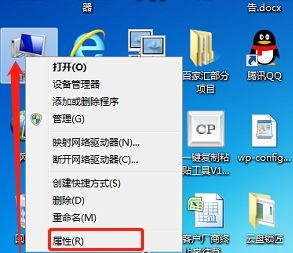
2、然后点击设备管理器。
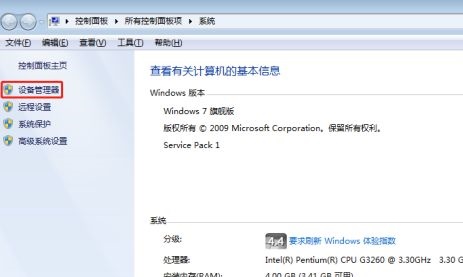
3、在设备管理器中我们能够看到所有的硬件设备。
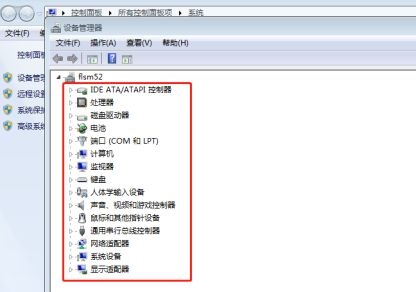
4、选择通用串行总线控制器。
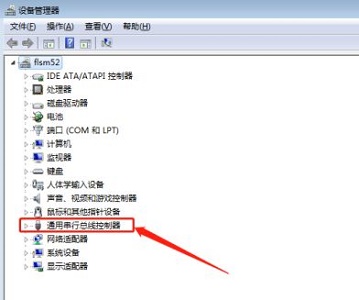
5、然后我们就能看到所有的usb接口设备,随便双击一个进入。
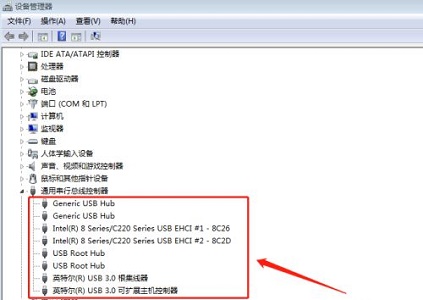
6、然后点击启用设备。

7、点击下一步。
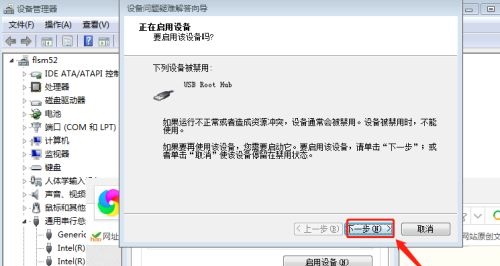
8、等待启用完成即可。
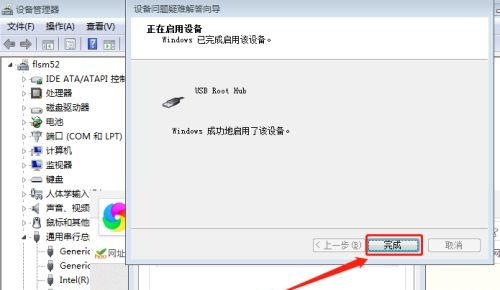
以上就是【如何解决Win7主机USB接口故障?-win7系统主机usb接口无法正常使用解决步骤】全部内容了,更多精彩教程尽在本站!
以上是如何解决Win7主机USB接口故障?的详细内容。更多信息请关注PHP中文网其他相关文章!

热AI工具

Undresser.AI Undress
人工智能驱动的应用程序,用于创建逼真的裸体照片

AI Clothes Remover
用于从照片中去除衣服的在线人工智能工具。

Undress AI Tool
免费脱衣服图片

Clothoff.io
AI脱衣机

AI Hentai Generator
免费生成ai无尽的。

热门文章

热工具

记事本++7.3.1
好用且免费的代码编辑器

SublimeText3汉化版
中文版,非常好用

禅工作室 13.0.1
功能强大的PHP集成开发环境

Dreamweaver CS6
视觉化网页开发工具

SublimeText3 Mac版
神级代码编辑软件(SublimeText3)

热门话题
 当您的 USB C 无法被 Windows 11 识别时,有超过5种修复方法可供选择。
May 08, 2023 pm 11:22 PM
当您的 USB C 无法被 Windows 11 识别时,有超过5种修复方法可供选择。
May 08, 2023 pm 11:22 PM
USB-C连接器目前是大多数现代手机、笔记本电脑和平板电脑的标准配置。换句话说,我们已经进入了USB-C时代,我们已经习惯的传统矩形USBType-A插头正在逐渐消失。您现在可以为您的Windows11PC充电,并通过USB-C连接与具有USB-C端口的其他USBType-C小工具(例如显示适配器、扩展坞、手机等)进行通信。不幸的是,某些软件和硬件组合可能会产生问题。发生这种情况时,您可能会看到一条消息,指示USB-C连接出现故障。在本文中,我们将展示如何解决Win
 在 Windows 11 上安装 BalenaEtcher 的命令
Apr 19, 2023 pm 05:46 PM
在 Windows 11 上安装 BalenaEtcher 的命令
Apr 19, 2023 pm 05:46 PM
在Windows11上安装BalenaEtcher的步骤在这里,我们将展示无需访问其官方网站即可在Windows11上安装BalenaEthcer的快速方法。1.打开命令终端(以管理员身份)右键单击“开始”按钮并选择“终端” ( Admin )。这将打开具有管理权限的Windows终端,以安装软件并以超级用户身份执行其他重要任务。2.在Windows11上安装BalenaEtcher现在,在您的Windows终端上,只需运行使用默认Windows包管理器
 有关在 Windows PC 上不能检测或识别Garmin USB设备的解决方法
May 06, 2023 pm 09:25 PM
有关在 Windows PC 上不能检测或识别Garmin USB设备的解决方法
May 06, 2023 pm 09:25 PM
Garmin是高级GPS跟踪导航设备制造商,为普通用户生产高质量的可穿戴设备。如果您使用的是Garmin设备并且无法将其连接到Windows11/10系统,并且正在寻找快速解决方案,那么您刚刚到达了正确的目的地。本文对于那些无法在其设备和Windows计算机之间建立连接的用户很有帮助。修复1–尝试重新启动系统在跳转到问题的软件方面之前,您应该尝试重新启动系统。所以,在你做任何事情之前,你应该做两件事。第一个是重新启动计算机。临时问题或一次性bug可能会导致此问题。在重新启动系统之
 Windows 11 无法识别安卓手机?这是一个快速修复
Apr 13, 2023 pm 04:31 PM
Windows 11 无法识别安卓手机?这是一个快速修复
Apr 13, 2023 pm 04:31 PM
Microsoft 用户可以使用应用 Phone Link(以前称为 Your Phone)将他们的手机连接到他们的 PC。此应用程序使您的 Windows PC 可以访问手机上的照片、文本、通知和其他数据。Phone Link 将能够镜像 Android 设备的屏幕。目前,对于部分三星智能手机,此功能仍处于测试阶段。用户仍然可以使用 USB 数据线将他们的 Android 设备连接到他们的 PC,但是,这只允许用户在他们的 PC 和智能手机之间传输文件、照片、音乐和其他媒体。要访问文本和电话,
 如何修复Windows 10 / 11上的错误代码0x800701B1
Apr 15, 2023 pm 07:13 PM
如何修复Windows 10 / 11上的错误代码0x800701B1
Apr 15, 2023 pm 07:13 PM
在文件资源管理器中将文件从驱动器传输到另一个驱动程序时,您可能会遇到此错误消息,指出“错误x800701B1:指定了不存在的设备”。尽管许多用户在USB设备上复制粘贴大文件时报告了此问题,但其中少数用户在尝试在连接到USB端口的HDD/SSD上安装Windows时也遇到了此问题。修复1–将驱动器插入另一个端口如您所知,系统上存在几种类型的端口。但是,一些较新的外部固态硬盘/硬盘仅适用于USB3.0。因此,如果您已插入USB2.0端口,则可能会出现此错误。1.您必须弹出USB驱动器。因此,点击
 未知 USB 设备,Windows 11 / 10 上的设备枚举错误修复
Apr 18, 2023 pm 10:13 PM
未知 USB 设备,Windows 11 / 10 上的设备枚举错误修复
Apr 18, 2023 pm 10:13 PM
长期使用USB设备后,众所周知,当您将USB设备插入WindowsPC时,首先安装USB所需的驱动程序,然后在文件资源管理器中可以看到USB设备。可以访问。每当任何硬件设备连接到WindowsPC时,都需要一个驱动程序来帮助与该设备进行通信。但是,如果驱动程序损坏,Windows将无法识别硬件设备。在Windows计算机上使用USB设备时出现的此类错误之一是UnknownUSBDevice(DeviceFailedEnumeration)Error。USB
 如何使用 Rufus 创建 Windows 11 可启动 USB
Apr 13, 2023 pm 06:10 PM
如何使用 Rufus 创建 Windows 11 可启动 USB
Apr 13, 2023 pm 06:10 PM
Rufus 是一个小型且流行的实用程序,用于创建具有各种操作系统的可启动 USB 驱动器。与仅支持 Windows 10 和 11 的 Microsoft媒体创建工具 (MCT) 应用程序不同,Rufus 还适用于 Windows 7、8.1、10、11、Linux 和其他操作系统。除了更好的操作系统支持之外,Rufus 还提供了多项生活质量改进,尤其是对于那些想要安装 Windows 11 的用户。对于初学者来说,Rufus 可以绕过TPM 2.0和安全启动要求来创建与旧的和官方不受支持的硬件
 Java Servlet如何进行故障处理和异常处理?
Apr 17, 2024 am 09:00 AM
Java Servlet如何进行故障处理和异常处理?
Apr 17, 2024 am 09:00 AM
JavaServlet中的故障处理和异常处理可帮助应用程序处理错误情况。故障处理涉及使用try-catch块或throws关键字检测和处理错误。异常处理涉及处理实际抛出的异常,包括RuntimeException和CheckedException。最佳实践包括仅捕获可处理的异常、使用特定异常类型和遵循DRY原则。





